WinActorを自動実行で運用する その1(PC設定)
WinActorはシナリオを開いて、手動で実行ボタンを押して、業務を自動化できますが、タスクスケジューラから起動することで、自動で運用しています。
パソコンの設定
PCはWinActor専用にします。安定性重視のため、余分な機能は停止します。
機種:Dell Optiplex7010 SFF
ストレージ:SSD 1.0TB
メモリ:8GB
OS:Windows 10 Pro 20H2
オフィス:Microsoft Office Home and Business 2016
インストールソフトウェア:GoogleChrome、AdobeReader、Lpaplus
ネットワーク設定
社内はIPv4のため、IPv6を無効にします。IPv4を固定IPにします。
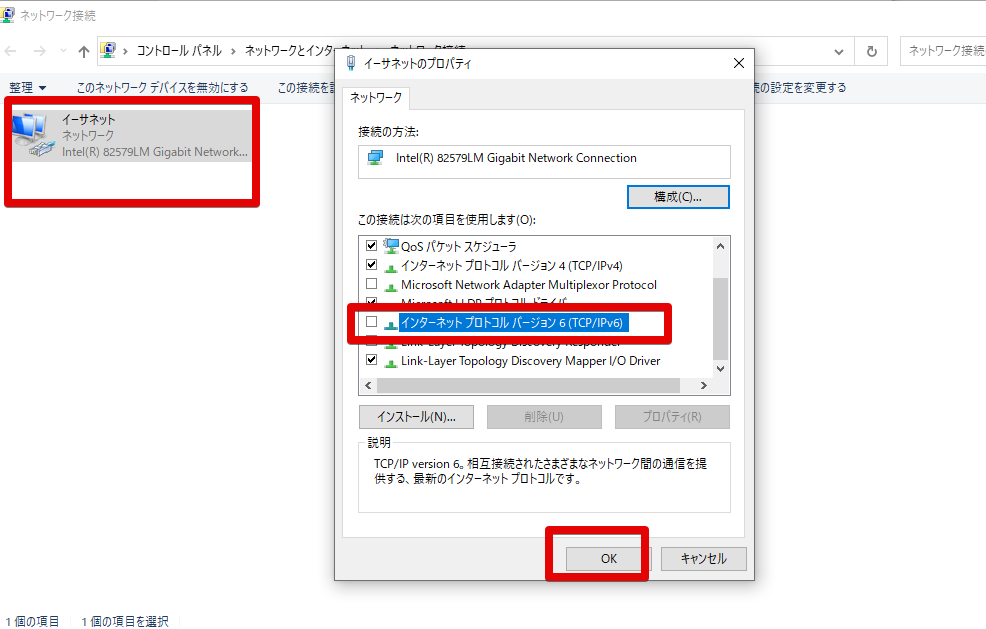
ディスプレイ
拡大縮小は100%表示です。
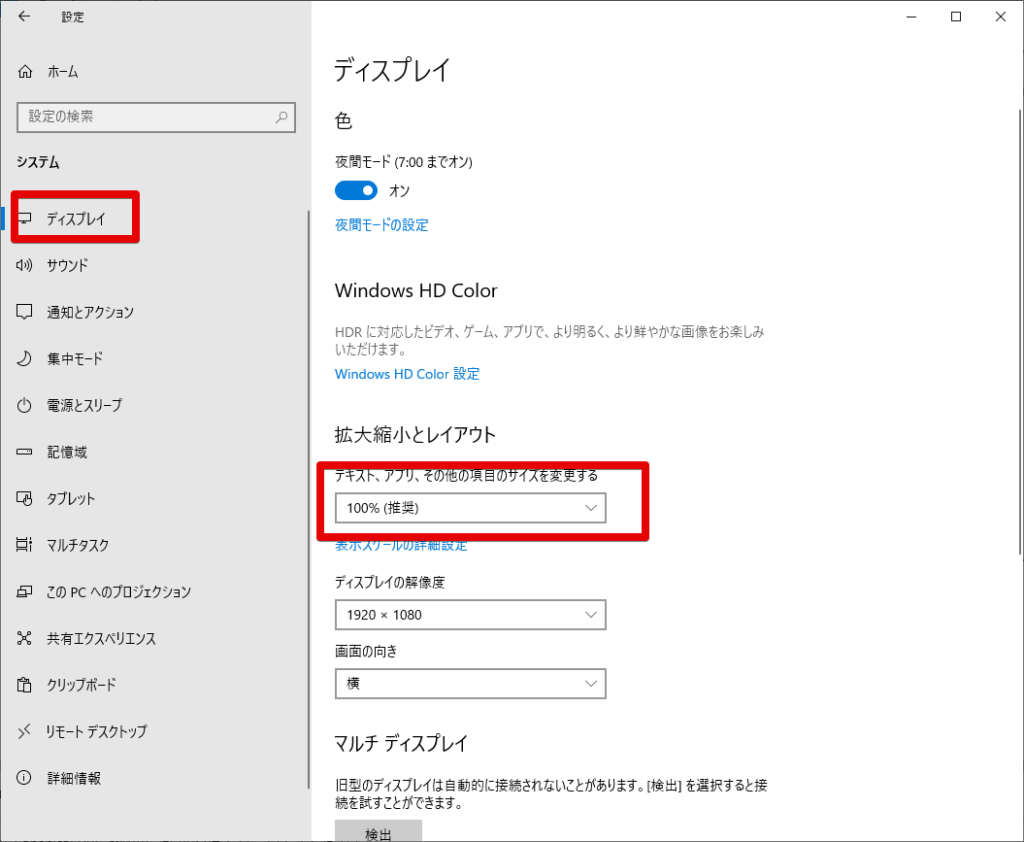
通知とアクション
すべてオフにします。
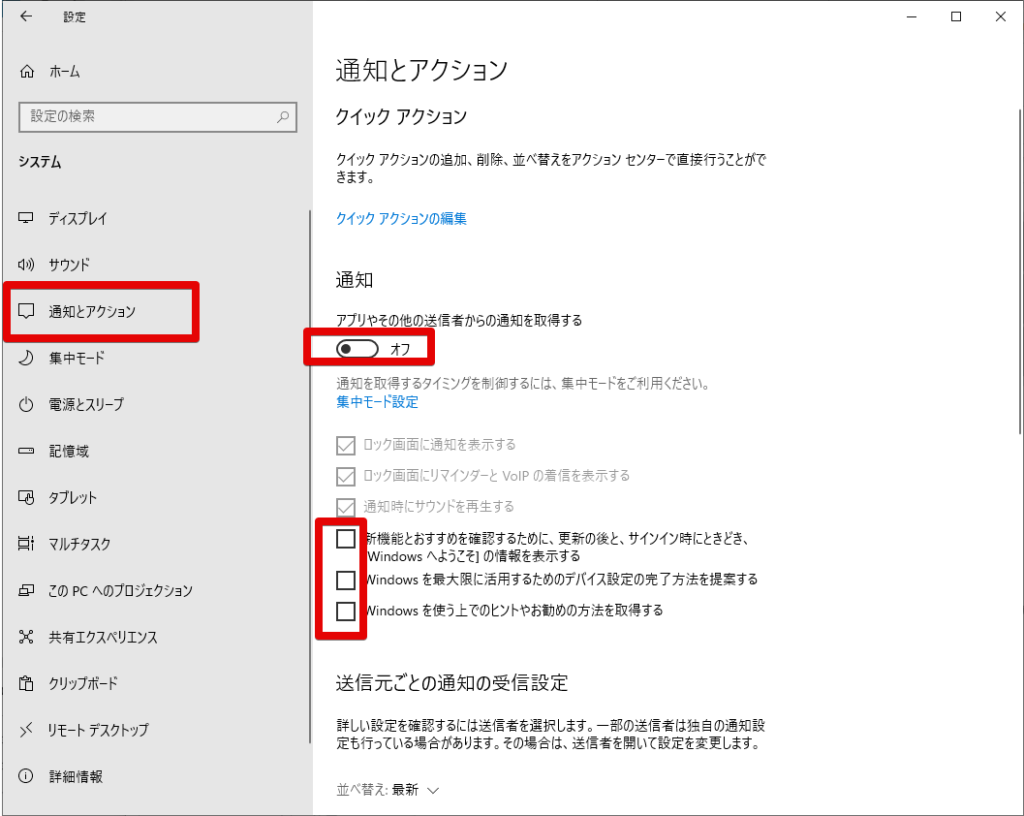
電源とスリープ
ディスプレイとPCのスリープはオフにします。
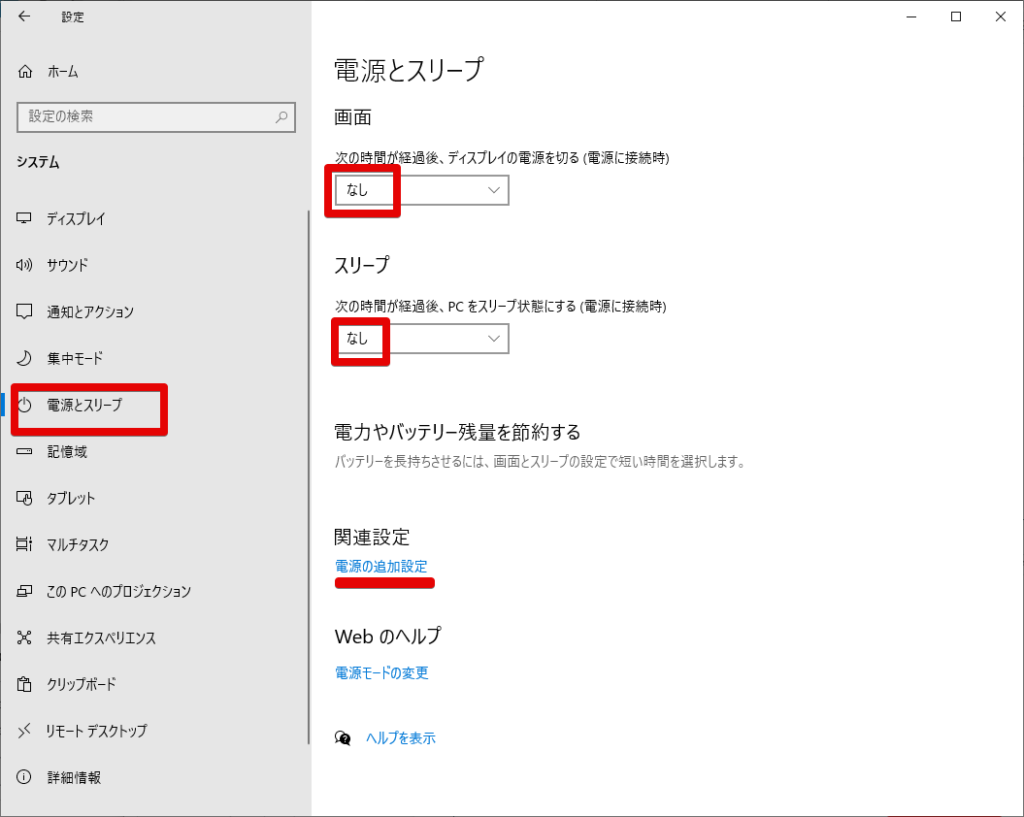
電源の追加設定から高速スタートアップを無効にします。
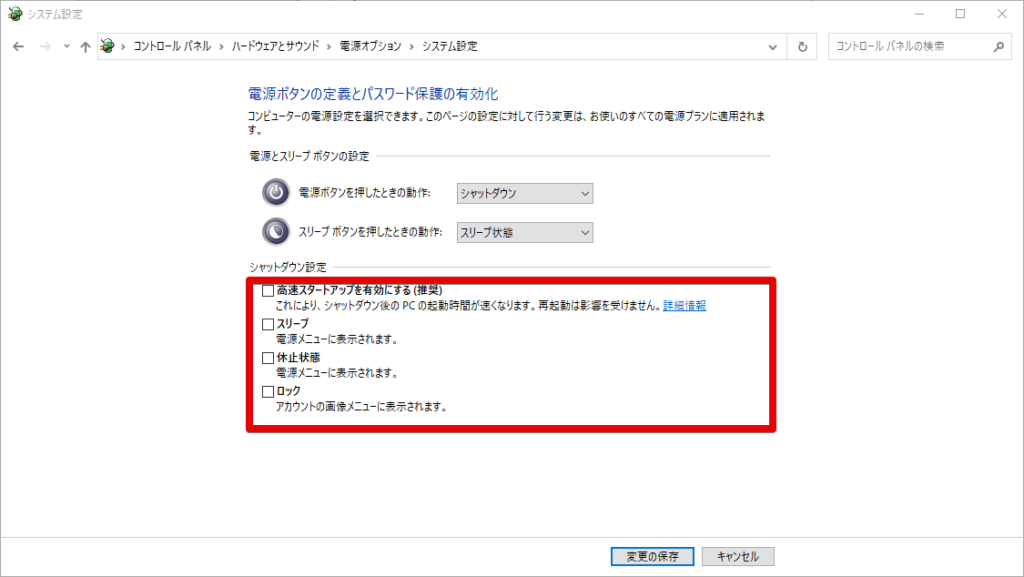
マルチタスク
ウィンドウのスマップ、タイムラインをオフにします。
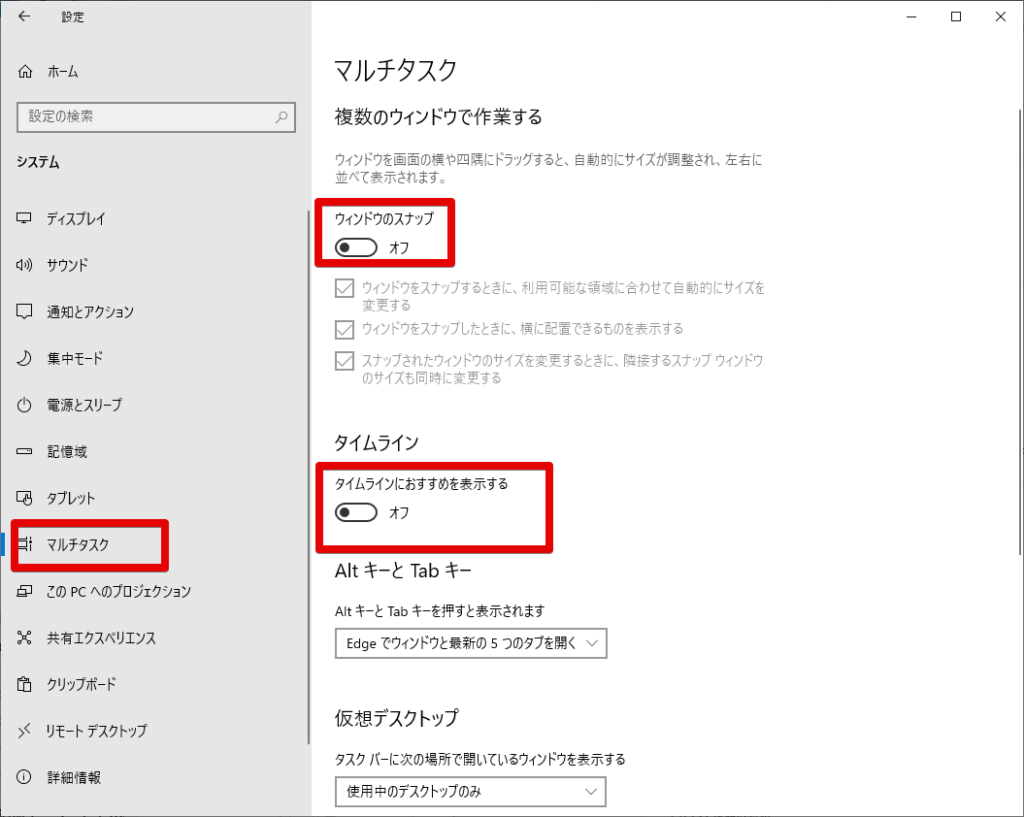
共有エクスペリエンス
デバイス間の共有をオフにします。

背景
単色のネービーブルーにします。
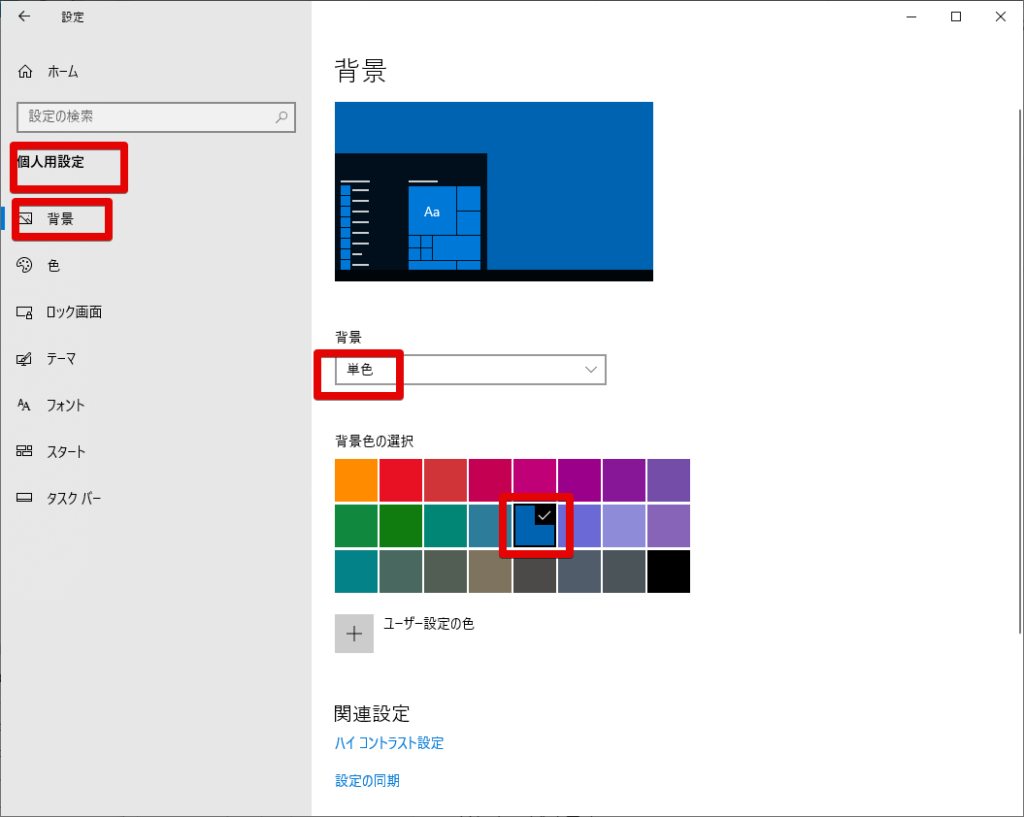
スタート
すげてオフにします。
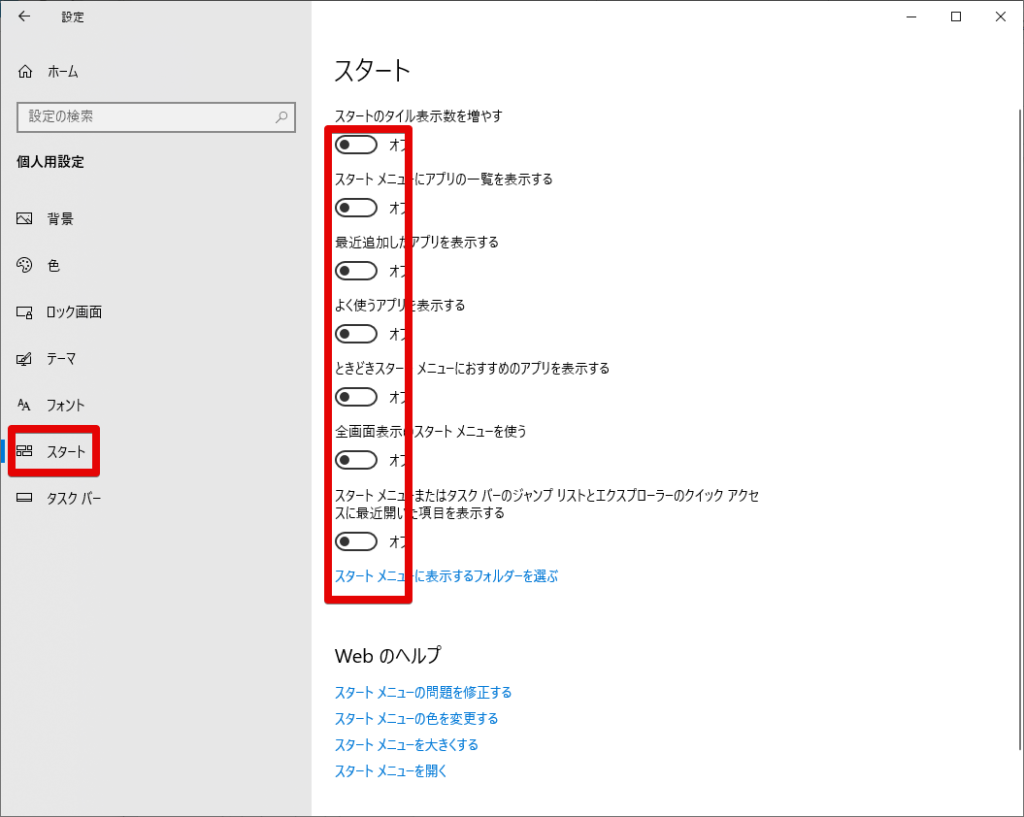
プライバシー 全般
すべてオフにする。
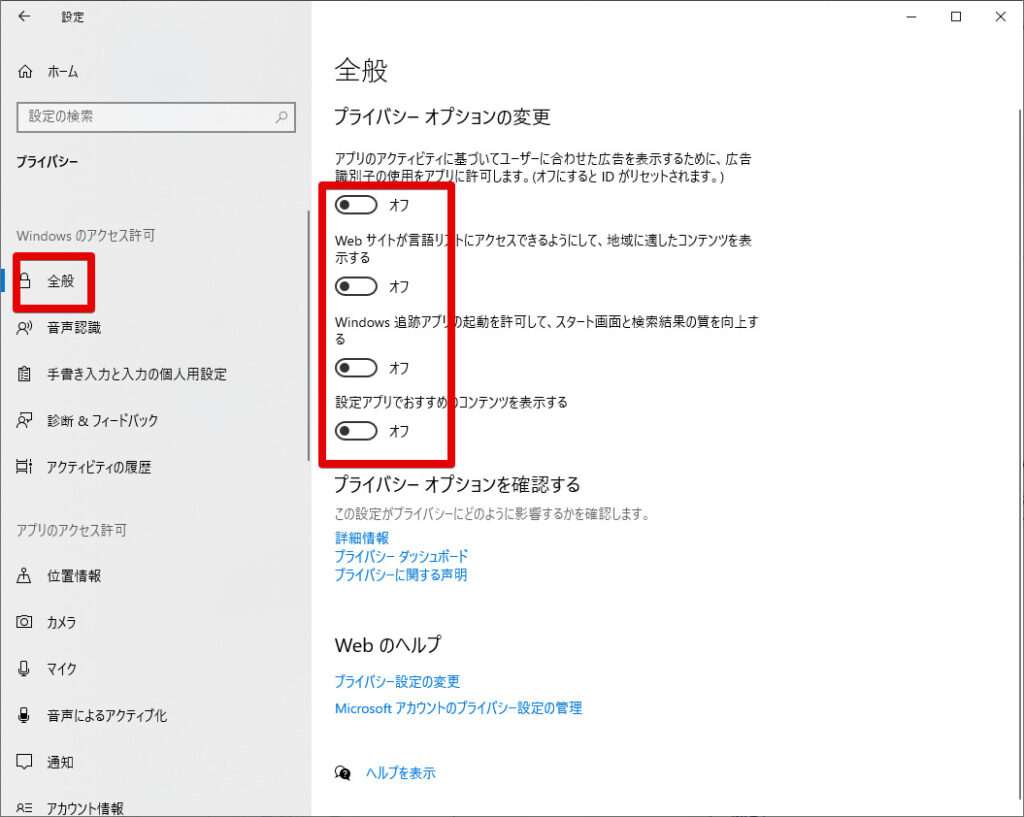
アクティビティの履歴
オフにします。
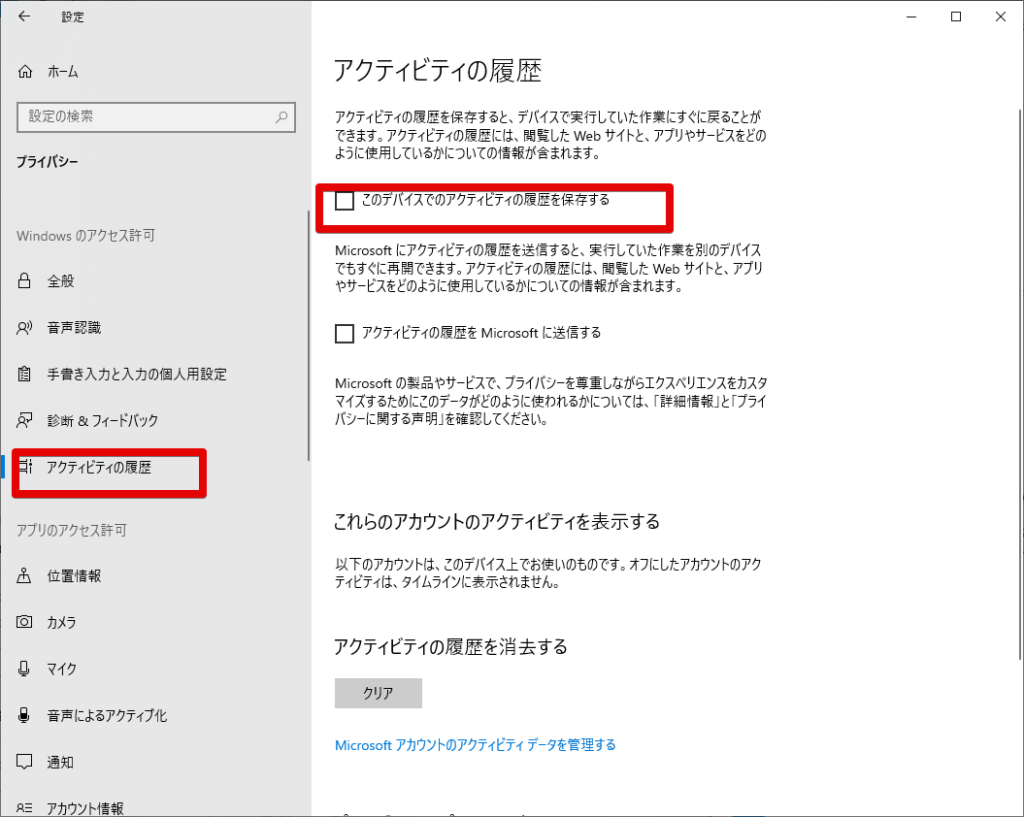
バックグラウンドアプリ
オフにします。
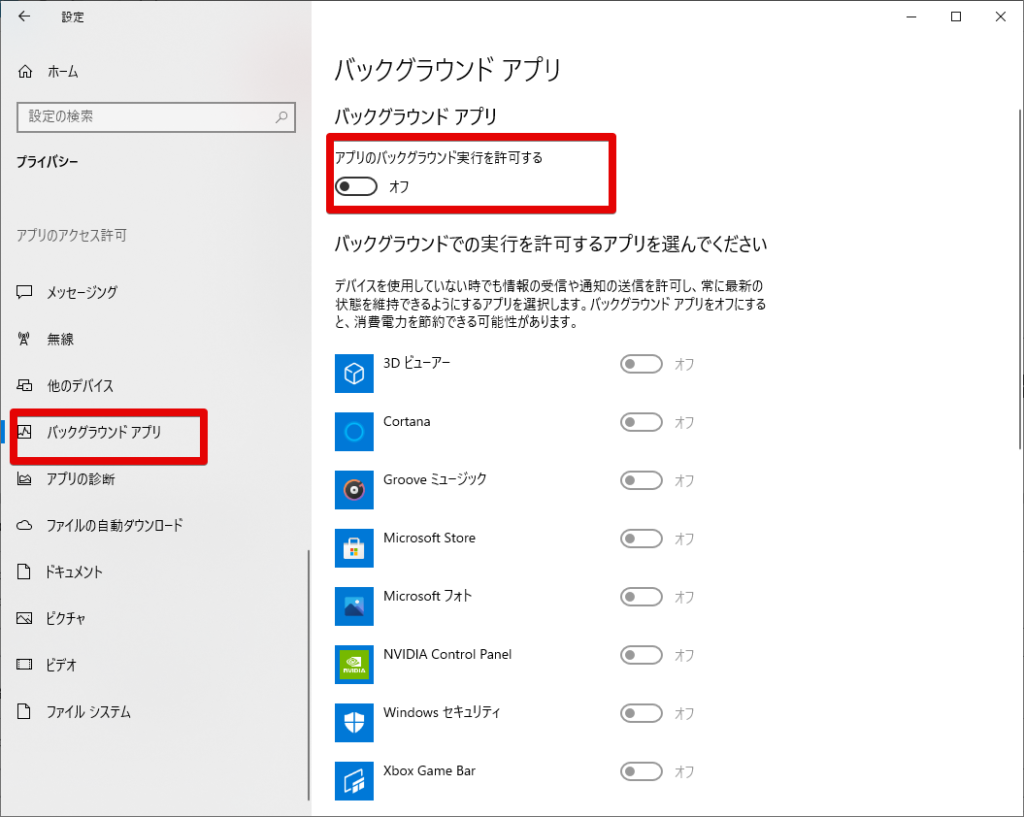
Windows Defender ファイアウォール
無効にする
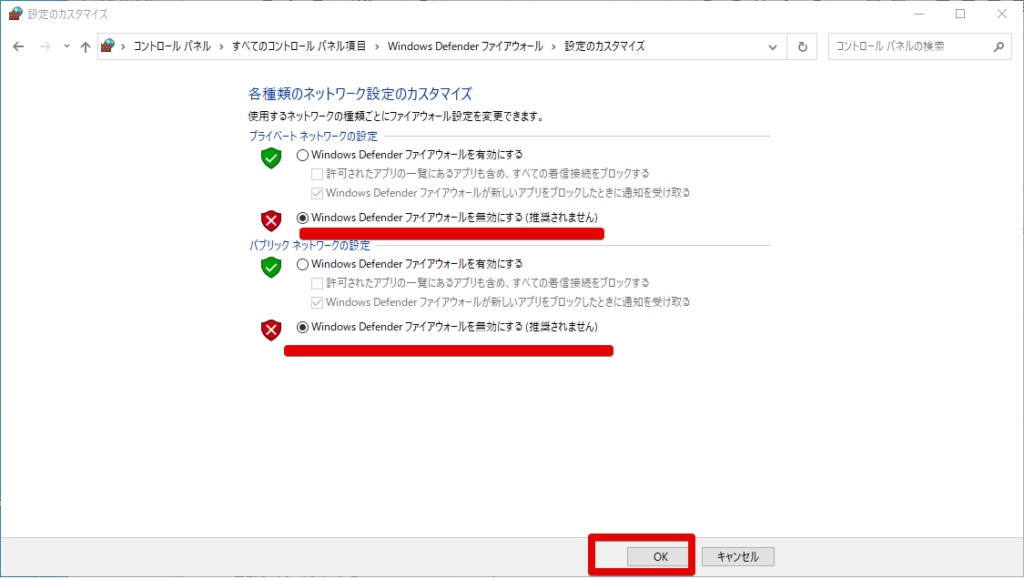
自動ログイン
Windows 10 の自動ログインを設定する。
フォルダオプション
拡張子は表示する。表示は「詳細」にする。
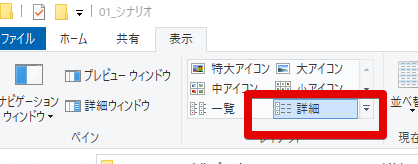
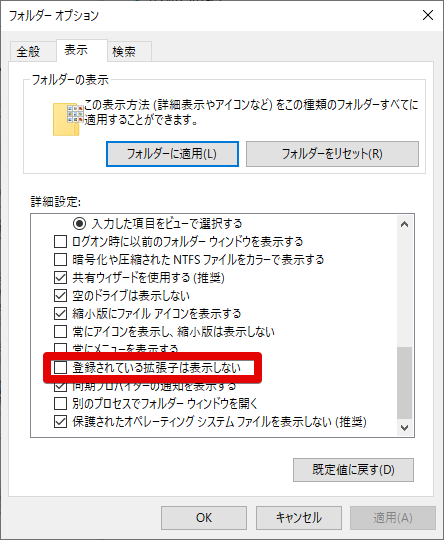
開いているフォルダーまで展開しない
展開まで時間がかかり、ファイル保存ダイアログの表示時に失敗することがある。
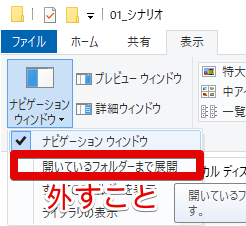
マイクロソフト ストア
すべてオフにする。
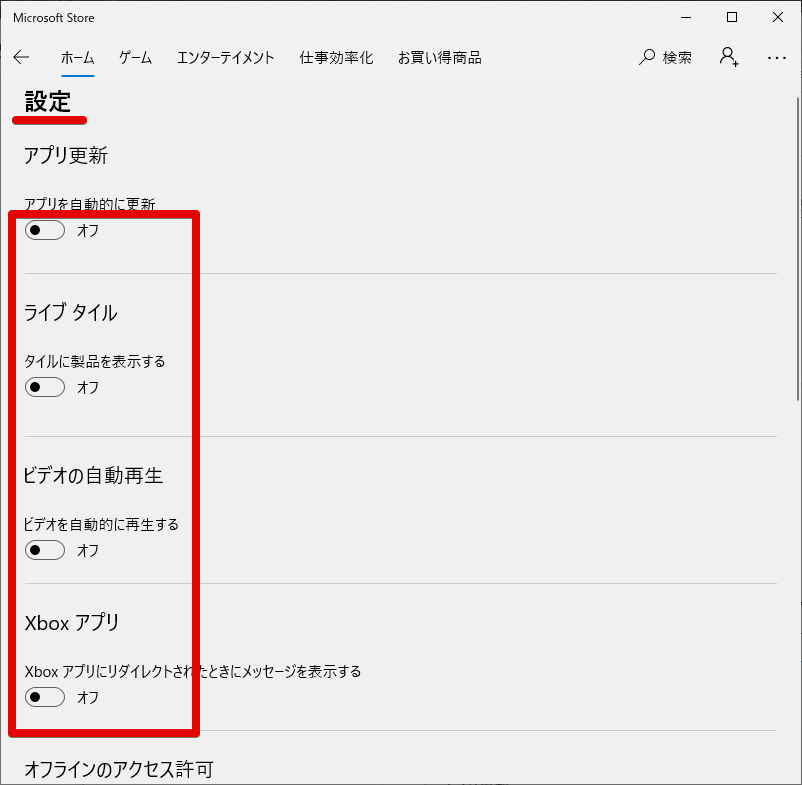
WindowsDefender
オフにする。
Windows Update
自動更新をオフにして、手動で管理する。
Internet Explorer へようこそを非表示
最新のWindow10では表示されないかも。
IE起動時に別タブで「Internet Explorer へようこそ」が開くのを無効にする。
https://cpahiro.exblog.jp/29331355/
IEの設定
起動時のページをブランク設定 [ホームページ]に[about:blank]
既定のブラウザの通知をオフ
自動クラッシュ回復機能をオフ
IE11の保護モードを無効
Internet Explore:設定>インターネットオプション
セキュリティタブ>「保護モードを有効にする」のチェックをはずす
AdobeReaderの設定
Adobe Readerの保護モードを無効
Adobe Reader:編集>環境設定
セキュリティ(拡張)>「起動時に保護モードを有効にする」のチェックをはずす
Adobe Readerのツールパネルウインドウをデフォルトで非表示にする
[表示]>[表示切り替え]>[ツールパネルウィンドウ]
のチェックを外す
[編集]>[環境設定]>[文書]>[ツールパネルの現在の状態を記憶]
にチェックを入れる。
再起動で完了
→文書によっては表示されるらしい
Adobe Reader DCの読み上げ機能を解除する
C:\Program Files (x86)\Adobe\Acrobat Reader DC\Reader\plug_ins の
以下のファイルをリネームします。
Accessibility.api > Accessibility.api.bak
ReadOutLoud.api > ReadOutLoud.api.bak
変更後、初回「スクリーンリーダーがサポートされてない」とメッセージが表示されます。
メッセージが表示された場合は「次回から表示しない」にチェックを付けて、[OK]をクリックして完了です。
タスク スケジューラの履歴を有効にする
デフォルトで無効になっている。
有効にする。
https://toolmania.info/post-8065/
タスクスケジューラに登録するプログラムのファイル名に半角()が含まれていると実行されないので注意!
Officeの自動更新を無効に設定
エクセル→ファイル→アカウントの
Office更新プログラムで更新を無効に設定。手動で管理する。
エクセルの設定
エクセルのオプション→保存の自動保存はオフにする
エクセルのオプション→セキュリティセンター
マクロの設定 すべてのマクロを有効にする
保護ビュー 保護されたビューを解除する
プライバシーオプション ファイルを保存するときにファイルのプロパティから個人情報を削除する を外す
Google DriveFileStreamのインストール
PC上にGドライブが作成される。シナリオ、ログをクラウドに同期させます。自動でシナリオもバックアップします。
G:\マイドライブ を「オフラインで使用可能にする」にチェックする。
いま、調べたところ、ドライブ ファイル ストリームの名称がパソコン版 Google ドライブに変わってました。ころころ変わってますね…
「Google ドライブ」アプリ
↓↓↓
「ドライブ ファイル ストリーム(Drive File Stream)」と「バックアップと同期(Backup and Sync)」
企業用と個人用を分割
↓↓↓
「パソコン版 Google ドライブ」
企業用と個人用を統合…いまここ!(一般リリースは2021年後半)
「Google ドライブ」アプリは非推奨に ~ドライブ ファイル ストリームが一般公開へ(2017年9月7日)
https://forest.watch.impress.co.jp/docs/news/1079575.html
「ドライブ ファイル ストリーム」はパソコン版「Google ドライブ」に ~今年後半に一般リリース(2021年2月9日)
https://forest.watch.impress.co.jp/docs/serial/yajiuma/1305552.html
以上です。
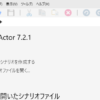
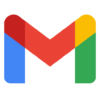


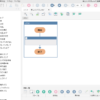


ディスカッション
コメント一覧
まだ、コメントがありません